- FTPs sind eine hervorragende Möglichkeit, Daten effizient zwischen PCs zu senden.
- Die folgende Anleitung zeigt 2 Methoden zum Einrichten eines FTP unter Windows 10.
- Wenn Sie mehr zu diesem Thema erfahren möchten, besuchen Sie unsere dedizierter File-Sharing-Hub.
- Weitere spannende und interessante Tutorials finden Sie auf unserer Website How-To-Seite.
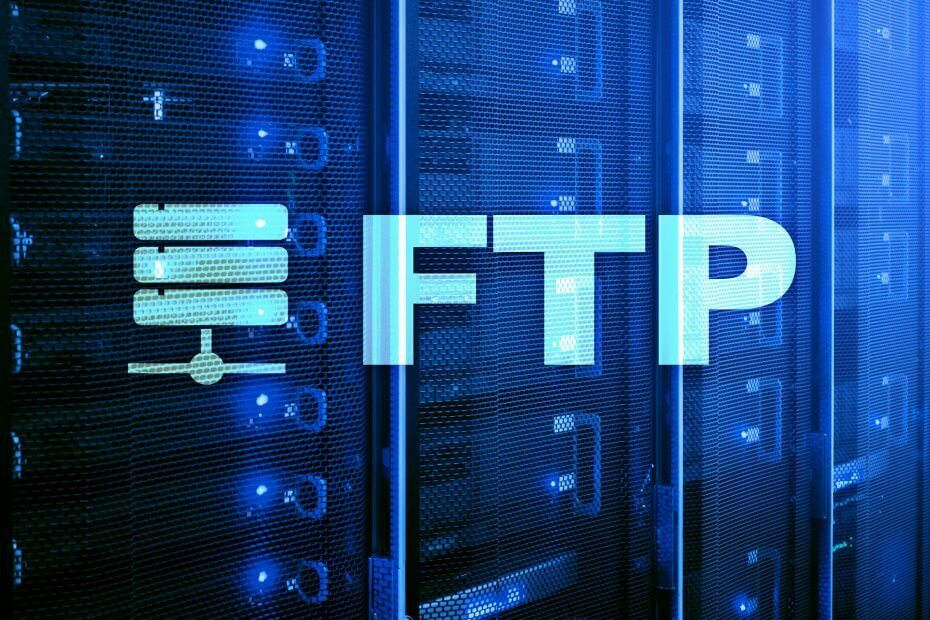
Diese Software hält Ihre Treiber am Laufen und schützt Sie so vor gängigen Computerfehlern und Hardwarefehlern. Überprüfen Sie jetzt alle Ihre Treiber in 3 einfachen Schritten:
- DriverFix herunterladen (verifizierte Download-Datei).
- Klicken Scan starten um alle problematischen Treiber zu finden.
- Klicken Treiber aktualisieren um neue Versionen zu erhalten und Systemstörungen zu vermeiden.
- DriverFix wurde heruntergeladen von 0 Leser in diesem Monat.
Viele Windows 10 Benutzer möchten ihre eigene private Cloud erstellen, Dateien hochladen, die sie freigeben können, und Dateien beliebiger Größe (bis zu 1000 GB) ohne Einschränkungen übertragen.
Die Lösung: Gebäude bauen FTP (File Transfer Protocol)-Server! Es ist sehr einfach, einen zu erstellen, und die Benutzer haben die volle Kontrolle über den Server. Sie werden sogar mehrere Konten erstellen, damit ihre Freunde und Familie Zugriff auf diese Dateien haben.
Heute zeigen wir Ihnen, wie Sie einen FTP-Server auf einem Windows 10-PC installieren.
Wie übertrage ich Dateien per FTP?
1. Verwenden Sie ein Drittanbieterprodukt
Der einfachste Weg, Dateien per FTP zu übertragen, besteht darin, einfach ein Drittanbieter-Tool zu verwenden, das dies vereinfacht für Sie erledigt.
Eine Software, die mir bei der Dateiübertragung in den Sinn kommt, ist WinZip. Es archiviert Ihre Dateien nicht nur schnell und effizient, sondern kann sie auch durch Verschlüsselung oder Passwort schützen.
Danach können Sie mit WinZip Ihre Archive zwischen verschiedenen PCs, Netzwerken oder sogar Clouds übertragen. Als zusätzlichen Bonus bietet es auch Integrationen mit vielen Social-Media-Plattformen, so dass das Teilen Ihrer Archive noch nie so einfach war.

WinZip
Senden Sie mit diesem erstaunlichen Tool Dateien an verschiedene PCs, Netzwerke, Clouds oder Social-Media-Plattformen.
Besuche die Website
2. Verwenden Sie die integrierten FTP-Funktionen von Windows
Dies sind die Schritte, die Sie befolgen müssen, um ein FTP-Server auf Ihrem Computer mit Windows 10:
Klicken und halten Sie die Tastenkombination Windows-Taste + X gedrückt, und wenn das Power User-Menü angezeigt wird, wählen Sie Programme und Funktionen. Klicken Sie nun auf den Link Windows-Funktionen aktivieren/deaktivieren und erweitern Sie dann Internetinformationsdienste.
Sie überprüfen die Option FTP-Server und nach dem Erweitern des FTP-Servers überprüfen Sie die Option FTP-Erweiterbarkeit. Im weiteren Verlauf überprüfen Sie Web Management Tools und behalten die Standardauswahl bei, klicken dann auf OK, um die Installation zu starten, und dann auf Schließen.
Um eine FTP-Site unter Windows 10 zu erstellen, die zum Senden und Empfangen von Dateien verwendet wird, folgen Sie diesen Anweisungen:
- Öffne wieder die Power-User-Menü Verwenden Sie dieselbe Methode und wählen Sie Schalttafel.
- Dann öffne Verwaltungswerkzeuge und doppelklicken Internetinformationsdienste (IIS)-Manager.
- Nachdem Sie im Bereich Verbindungen mit der rechten Maustaste auf Sites geklickt haben, wählen Sie FTP-Site hinzufügen.
- Wählen Sie nun den Namen des neue FTP-Site, geben Sie den Pfad zum FTP-Ordner ein, der zum Senden und Empfangen von Dateien verwendet wird, und klicken Sie dann auf Nächster.
- Wenn du siehst Bindungs- und SSL-Einstellungen, wähle nur die SSL Option zu Kein SSL, dann klick Nächster.
- Überprüf den Basisoption zur Authentifizierung, und wählen Sie unter Autorisierung im Dropdown-Menü die Option Angegebene Benutzer aus.
- Geben Sie die E-Mail-Adresse Ihres Windows 10-Kontos oder den lokalen Kontonamen ein, damit Sie Zugriff auf den FTP-Server erhalten.
- Überprüfen Sie schließlich Lesen und Schreiben, dann klick Fertig.
Die oben genannten Schritte können sich auch als hilfreich erweisen, wenn Sie auch an Folgendem interessiert sind:
FTP zum Übertragen von Dateien einrichten – Sowohl die Software als auch die oben aufgeführten Schritte helfen Ihnen, einen FTP-Server einzurichten, um Dateien überall hin zu übertragen.
Häufig gestellte Fragen
FTP steht für Dateiübertragungsprotokoll.
Wenn Sie eine Software benötigen, die automatisieren Sie den FTP-Prozess Schauen Sie sich die Einträge in diesem Handbuch an.
Wenn du das brauchst bestes FTP-Tool auf dem heutigen Markt, sehen Sie sich die Einträge in dieser Liste an.


